O suplemento do Power BI para PowerPoint em nuvens nacionais/regionais
Os usuários do suplemento Power BI para PowerPoint em nuvens nacionais/regionais desfrutam dos mesmos recursos interativos de narrativa de visualização de dados que os usuários em nuvens públicas. No entanto, em nuvens nacionais/regionais, não há conexão com o armazenamento de suplementos do Microsoft Office e, como resultado, há algumas diferenças em como o suplemento é implantado e como você pode incorporar dados do Power BI em tempo real em uma apresentação do PowerPoint. Este artigo resume essas diferenças e as descreve brevemente. As diferenças também são destacadas no resto da documentação narrativa, quando relevante.
Implantação de suplementos
Em nuvens nacionais/regionais, o suplemento é suportado apenas como um suplemento gerenciado pelo administrador. Se for administrador de um inquilino localizado numa nuvem nacional/regional, tem de transferir o suplemento do Power BI na sua nuvem nacional/regional e implementá-lo utilizando a Implementação Centralizada. O suplemento disponível na nuvem pública não funcionará. Os usuários em nuvens nacionais/regionais devem usar o suplemento que você implantou. Para obter mais informações, consulte Implantando o suplemento em nuvens nacionais/regionais.
Pontos de entrada do Power BI
As nuvens nacionais/regionais não suportam pontos de entrada para o suplemento do Power BI. Isto significa que:
No serviço do Power BI, a configuração do locatário Habilitar suplemento do Power BI para PowerPoint é irrelevante. Se for um administrador de inquilinos, pode ignorá-lo.
No serviço Power BI, a opção Abrir no PowerPoint não está disponível. Para incorporar um relatório ou visual no suplemento, os usuários devem copiar o link para o item no serviço do Power BI e, em seguida, colá-lo manualmente no suplemento no PowerPoint.
Botão do suplemento do Power BI
Nas nuvens nacionais/regionais, o botão do suplemento não aparece no friso Inserir do PowerPoint. Em vez disso, para inserir o suplemento, os usuários devem encontrá-lo em Inserir>Meus Suplementos>ADMIN MANAGED.
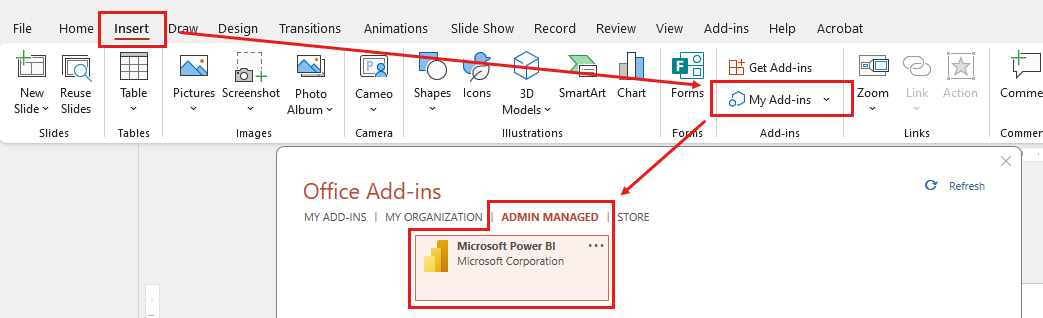
Conteúdos relacionados
- Sobre a narrativa com o Power BI no PowerPoint
- Informações para administradores do Power BI
- Adicionar dados do Power BI em tempo real ao PowerPoint
- Exibir e apresentar dados do Power BI em tempo real no PowerPoint
- Solucionar problemas do suplemento do Power BI para PowerPoint
- Tem dúvidas? Tente perguntar à Comunidade do Power BI